iPhone5手机基本操作使用技巧解析
iphone5s使用方法

壁纸,使用相对简单。
•
隐私:
•
同样是iOS6新增的一个分类,将之前的定位等功能进
行整合,主要是保护隐私方面的各种设置,具体也可以参
考新手教程中的隐私安全分类。
第3步
• iCloud:
•
苹果iCloud服务的设置中心,进入可以进行详细设置,推荐各种早早注
册使用,备份好你的通讯录等等。
•
邮件、通讯录、日历:
下拉即可。
第2步
• 通用:
•
这里是iPhone设置最核心的部分,可以进行非常多的
调节,具体请根据需求参考新手教程,也可以自行尝试。
•
声音:
•
主要是关于声音方面的设置,包括手机来电铃声、短
信、通知、键盘、闹钟、锁屏等声音的详细设置。
•
亮度和壁纸:
•
设置iPhone的亮度,壁纸包括锁屏的壁纸和主屏幕的
•
地图:
•
地图程序的相关设置,国内用户可用的不多。
•
Safari:
•
iPhone自带浏览器Safari的设置,可以清空缓存等等。
第4步
• iTunes Tore和App Store:
•
苹果商店的相关内容设置,主要是购买程序图书时要
用到,正版用户需要注册苹果ID。
•
音乐:
•
设置iPhone音乐播放器的各种功能,包括有趣的摇一
摇换歌等等,可以自己开发。
•
视频:
•
iPhone自带视频播放程序的设置,功能十分淡薄。
•
照片和相机:
•
可以设置相机的各种参数,设置照片幻灯片的播放速
度、效果等等。
第5步
• Twitter:
iPhone5手机基本操作使用技巧解析
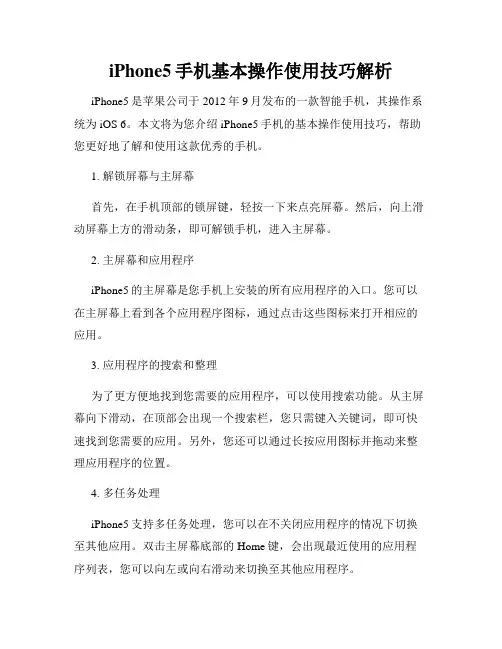
iPhone5手机基本操作使用技巧解析iPhone5是苹果公司于2012年9月发布的一款智能手机,其操作系统为iOS 6。
本文将为您介绍iPhone5手机的基本操作使用技巧,帮助您更好地了解和使用这款优秀的手机。
1. 解锁屏幕与主屏幕首先,在手机顶部的锁屏键,轻按一下来点亮屏幕。
然后,向上滑动屏幕上方的滑动条,即可解锁手机,进入主屏幕。
2. 主屏幕和应用程序iPhone5的主屏幕是您手机上安装的所有应用程序的入口。
您可以在主屏幕上看到各个应用程序图标,通过点击这些图标来打开相应的应用。
3. 应用程序的搜索和整理为了更方便地找到您需要的应用程序,可以使用搜索功能。
从主屏幕向下滑动,在顶部会出现一个搜索栏,您只需键入关键词,即可快速找到您需要的应用。
另外,您还可以通过长按应用图标并拖动来整理应用程序的位置。
4. 多任务处理iPhone5支持多任务处理,您可以在不关闭应用程序的情况下切换至其他应用。
双击主屏幕底部的Home键,会出现最近使用的应用程序列表,您可以向左或向右滑动来切换至其他应用程序。
5. 设置和个性化通过点击主屏幕上的"设置"图标,您可以进入iPhone5的设置界面,进行各项设置和个性化调整。
您可以设置无线网络、音量、亮度、壁纸等,并可以通过添加个人邮箱、社交网络账号等来让手机更符合您的需求。
6. 上网浏览iPhone5自带Safari浏览器,您可以使用它来浏览互联网。
打开Safari应用,键入您要访问的网址,点击“前往”按钮即可打开网页。
您可以通过捏合手势来调整网页的缩放,通过向上或向下滑动来浏览网页内容。
7. 相机和照片iPhone5配备了800万像素的后置相机,可以拍摄高质量的照片和录制视频。
您可以通过点击主屏幕上的相机图标来打开相机应用,点击拍照按钮或长按来录制视频。
拍摄完成后,您可以点击“相册”图标来查看和管理您的照片和视频。
8. 信息和电话iPhone5支持发送和接收短信、彩信以及即时通讯。
苹果s5使用技巧大全
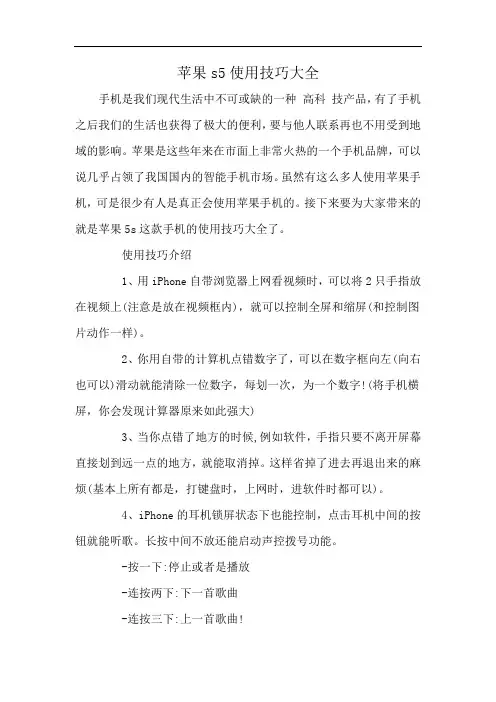
苹果s5使用技巧大全手机是我们现代生活中不可或缺的一种高科技产品,有了手机之后我们的生活也获得了极大的便利,要与他人联系再也不用受到地域的影响。
苹果是这些年来在市面上非常火热的一个手机品牌,可以说几乎占领了我国国内的智能手机市场。
虽然有这么多人使用苹果手机,可是很少有人是真正会使用苹果手机的。
接下来要为大家带来的就是苹果5s这款手机的使用技巧大全了。
使用技巧介绍1、用iPhone自带浏览器上网看视频时,可以将2只手指放在视频上(注意是放在视频框内),就可以控制全屏和缩屏(和控制图片动作一样)。
2、你用自带的计算机点错数字了,可以在数字框向左(向右也可以)滑动就能清除一位数字,每划一次,为一个数字!(将手机横屏,你会发现计算器原来如此强大)3、当你点错了地方的时候,例如软件,手指只要不离开屏幕直接划到远一点的地方,就能取消掉。
这样省掉了进去再退出来的麻烦(基本上所有都是,打键盘时,上网时,进软件时都可以)。
4、iPhone的耳机锁屏状态下也能控制,点击耳机中间的按钮就能听歌。
长按中间不放还能启动声控拨号功能。
-按一下:停止或者是播放-连按两下:下一首歌曲-连按三下:上一首歌曲!-连按两下最后一下不松:快进-连按三下最后一下不松:倒带5、iPhone的耳机锁屏状态下也能控制,点击耳机中间的按钮就能听歌。
长按中间不放还能启动声控拨号功能。
-按一下:停止或者是播放-连按两下:下一首歌曲-连按三下:上一首歌曲!-连按两下最后一下不松:快进-连按三下最后一下不松:倒带6、晚上听歌的时候你是否怕睡着了,手机就一直放歌放到天亮?其实你可以进闹钟设置里面,最下行有个计时器功能,只要点击了它,再在中间那个框内选好iPod睡眠模式,接着选好你预订的时间,点击启动。
7、iPhone突然失去响应的时刻。
推动Home按钮也管不了一点作用。
按下休眠/唤醒键同样也起不到任何作用。
你该怎么办?苹果的重启窍门第一条是:按下Home键且保持不放6-8秒钟,退出任何可以卡住iPhone的程序。
iphone 5 手指操作技巧 快速入门指南

照片 在主屏幕上轻按“照片”可查看照片。快速向右或向左滑 动手指可翻看图像。连按两次或者张开或合拢两个手指可 进行缩放。轻按一次可调出屏幕控制。您可以编辑或改善 照片、共享照片(通过“邮件”、iMessage、Facebook 或 Twitter)、打印照片以及进行其他操作。如果您已在 iCloud 中启用了 Photo Stream 功能,您所拍的新照片会 自动推送到其他所有设备。
有关说明以及安全和处理信息,请参阅《iPhone 使用手册》, 网址为 /zh_SG/manuals/iphone。 若要在 iPhone 上查看此手册,请从 iBookstore 下载它, 或者使用 Safari 书签。
获得支持 有关网络服务、语音信箱和帐单方面的支持,请联系无 线服务商。有关 iPhone 和 iTunes 的支持,请访问网址 /support/iphone/country。
您好。
欢迎使用新款 iPhone。我们想带您参观一下。
若要开始设置,请按住 iPhone 上的开 / 关按钮几秒钟,将 它开启。然后,按照屏幕指示来设置 iPhone。
按钮基础知识 若要将 iPhone 关机或使它重新启动,请按住开 / 关按钮几 秒钟,然后在屏幕上拖移滑块进行确认。若要关闭屏幕但仍 想接听电话,请按下开 / 关按钮一次。任何时候按下主屏幕 按钮都会返回到主屏幕。若要在最近使用的应用程序之间快 速切换,请连按主屏幕按钮,然后轻按一个应用程序图标。
部分功能在某些区域不可用。
TM 和 © 2012 Apple Inc. 保留一切权利。Designed by Apple in California. Printed in China. CH034-6377-A
地图 若要查看您在地图上的位置,请轻按“位置”按钮。一个 蓝色圆点会显示在您当前的位置。使用两个手指来转动地 图,或者捏合或张开手指来缩放地图。若要使地图倾斜, 请向上或向下拖移两个手指。通过在搜索栏中键入字词(如 “Starbucks”或“pizza”)来查找您周围的地点。轻按 “快速路线规划”按钮以开始进行建议路线规划导航。使地 图页面弯曲以显示交通状况并改变地图视图。
iPhone5说明书:技巧和窍门的使用手册
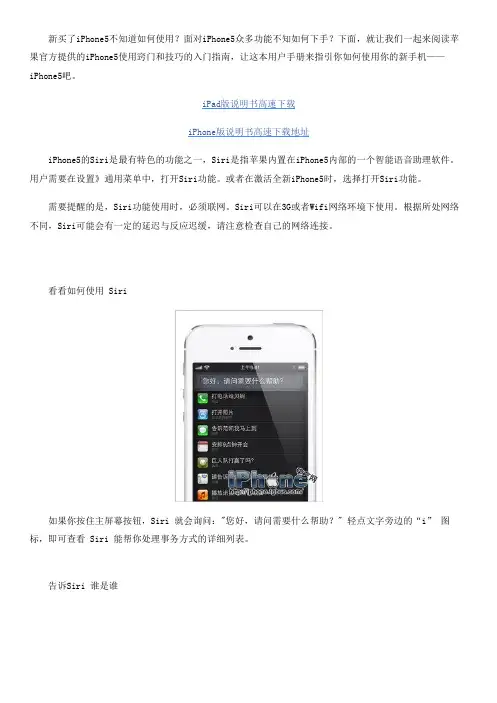
新买了iPhone5不知道如何使用?面对iPhone5众多功能不知如何下手?下面,就让我们一起来阅读苹果官方提供的iPhone5使用窍门和技巧的入门指南,让这本用户手册来指引你如何使用你的新手机——iPhone5吧。
iPad版说明书高速下载iPhone版说明书高速下载地址 iPhone5的Siri是最有特色的功能之一,Siri是指苹果内置在iPhone5内部的一个智能语音助理软件。
用户需要在设置》通用菜单中,打开Siri功能。
或者在激活全新iPhone5时,选择打开Siri功能。
需要提醒的是,Siri功能使用时,必须联网。
Siri可以在3G或者Wifi网络环境下使用。
根据所处网络不同,Siri可能会有一定的延迟与反应迟缓,请注意检查自己的网络连接。
看看如何使用 Siri 如果你按住主屏幕按钮,Siri 就会询问:"您好,请问需要什么帮助?" 轻点文字旁边的“i” 图标,即可查看 Siri 能帮你处理事务方式的详细列表。
告诉Siri 谁是谁 让 Siri 了解你的家庭关系,比如 "Erin 是我的妻子" 或 "Rick 是我的父亲"。
然后你就可以说,"给我的妻子发信息" 或 "给我的父亲打电话",Siri 就能听懂你的意思了。
设置你的位置 当你确保在通讯录中输入家庭和工作地址之后,Siri 就会在你离开或到达这两个地方时,提醒你做该做的事。
用 Siri 写电子邮件 你可以通过口述来快速回复电子邮件,只需说一声 "回复邮件",再告诉 Siri 你的邮件内容即可。
. iPhone 5 会听写 现在你不用手动输入电子邮件,只需在键盘上轻点麦克风图标,开口说话即可。
然后,再轻点完成,你所说的就会显示成文字。
你还可以使用听写功能编写信息,做记录,书写新浪微博等更多内容。
快速拍照 相机图标会始终显示在你的锁定屏幕上。
iphone5的20个使用技巧
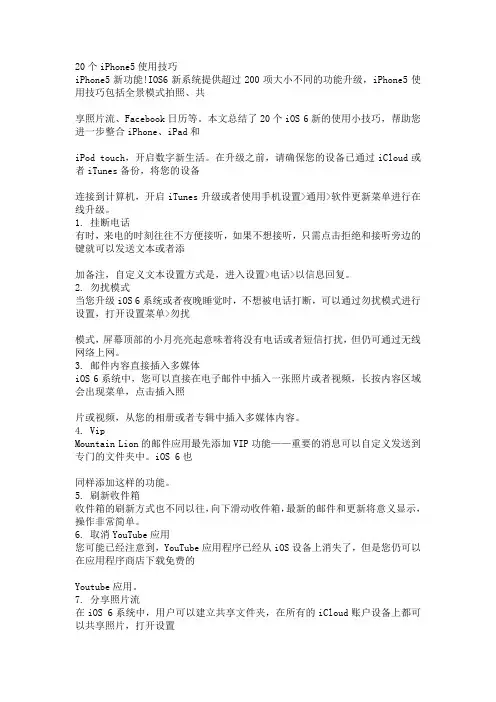
20个iPhone5使用技巧iPhone5新功能!IOS6新系统提供超过200项大小不同的功能升级,iPhone5使用技巧包括全景模式拍照、共享照片流、Facebook日历等。
本文总结了20个iOS 6新的使用小技巧,帮助您进一步整合iPhone、iPad和iPod touch,开启数字新生活。
在升级之前,请确保您的设备已通过iCloud或者iTunes备份,将您的设备连接到计算机,开启iTunes升级或者使用手机设置>通用>软件更新菜单进行在线升级。
1. 挂断电话有时,来电的时刻往往不方便接听,如果不想接听,只需点击拒绝和接听旁边的键就可以发送文本或者添加备注,自定义文本设置方式是,进入设置>电话>以信息回复。
2. 勿扰模式当您升级iOS 6系统或者夜晚睡觉时,不想被电话打断,可以通过勿扰模式进行设置,打开设置菜单>勿扰模式,屏幕顶部的小月亮亮起意味着将没有电话或者短信打扰,但仍可通过无线网络上网。
3. 邮件内容直接插入多媒体iOS 6系统中,您可以直接在电子邮件中插入一张照片或者视频,长按内容区域会出现菜单,点击插入照片或视频,从您的相册或者专辑中插入多媒体内容。
4. VipMountain Lion的邮件应用最先添加VIP功能——重要的消息可以自定义发送到专门的文件夹中。
iOS 6也同样添加这样的功能。
5. 刷新收件箱收件箱的刷新方式也不同以往,向下滑动收件箱,最新的邮件和更新将意义显示,操作非常简单。
6. 取消YouTube应用您可能已经注意到,YouTube应用程序已经从iOS设备上消失了,但是您仍可以在应用程序商店下载免费的Youtube应用。
7. 分享照片流在iOS 6系统中,用户可以建立共享文件夹,在所有的iCloud账户设备上都可以共享照片,打开设置>iCloud>照片流,开启照片流之后,打开相册,点击编辑,选择存入照片流的图片,您可以给照片流自定义名称。
iPhone5手机基本操作使用技巧
iPhone5 系统基本操作使用技巧1、游戏退出后台:iPhone连按两下Home按键即会在底部弹起来一排图标,出现图标后,按住某一图标两秒,图标便会出现晃动并且左上角显示红色减号标,点击左上角的“—”按钮即可关闭该程序在后台的运行,关闭某一图标后下一个图标便会取代之前的位置。
2、微信:界面下面依次显示:微信、通讯录、发现、我微信界面:①建立群聊:微信——右上角“+”——发起群聊——选择需要一起对话的对象——右上角“确认”②添加朋友:微信——右上角“+”——添加朋友——一般选择QQ/手机联系人——搜寻通讯录内朋友或QQ好友即可——添加到通讯录——一般需要朋友验证(即互认信息)——发送③扫一扫:微信——右上角“+”——扫一扫——二维码或条码——可通过扫二维码添加对方为好友、打开链接、查询价格等④收钱:微信——右上角“+”——收钱——可让对方扫描你的二维码来将钱转账到你的微信电子钱包内⑤微信界面上之内容为最近发送之信息或者其他更新之信息等通讯录:新朋友:每当你增加电话号码至电话本,而对方以电话号码为微信号,则会自动显示其信息,可选择添加。
发现:朋友圈:a、可以点击图片、视频、文字等,显示为你已加通讯录之朋友最近更新之信息b、发布信息:右上角相机图样点击:1、小视频:可录制6秒小视频,方法为按住拍,拍完松手即可。
2、拍照:可通过手机相机功能拍照后上传至网上,可附加文字说明;3、从手机相册选择:可通过手机上的相册来选择发布之相片。
我①相册:点击可以自己发布的信息②收藏:可以回看自己收藏的朋友圈之内容③钱包:微信自带的电子钱包;④设置:微信功能设定。
3、设置飞行模式:关闭所有接收与发送信号;Wifi:a、自动搜寻附近之无线路由,若有未设置密码或手机已登录过而Wifi密码未作更改的,则会自动连接;b、若须选取其他Wifi连接,只需点击该Wifi名称即可,但手机记录密码已更改,则需点击进入后,点“忽略此网络”,并输入更改后密码;蓝牙:适合近距离信息传送。
iphone5s 使用技巧
iphone5s 使用技巧iPhone 5s是一款功能强大的智能手机,并且拥有很多实用的功能和使用技巧。
以下是一些帮助您更好地使用iPhone 5s的技巧:1. 使用Touch ID:iPhone 5s是第一款配备Touch ID指纹识别技术的iPhone。
您可以在设置中注册您的指纹,然后使用指纹解锁您的手机,或者进行Apple Pay等身份验证操作。
2. 使用控制中心:向上滑动屏幕底部,将显示控制中心。
在控制中心中,您可以快速访问和控制一些常用功能,如Wi-Fi、蓝牙、亮度、音量等。
3. 使用Siri:长按Home键或者说“嘿Siri”,可以唤醒Siri智能助手,您可以用语音控制来发送短信、拨打电话、设置提醒等。
4. 使用iCloud备份:在设置中,您可以开启iCloud备份功能,将手机上的照片、联系人、日历和应用等数据自动备份到iCloud云端。
这样,即使您的手机丢失或损坏,您的数据仍然可以恢复。
5. 自定义通知中心:在设置中,您可以自定义通知中心,选择需要显示的通知项目和排序方式。
这样,您可以更好地管理和处理来自不同应用的通知。
6. 使用Do Not Disturb功能:在设置中,您可以开启Do NotDisturb功能,在指定时间段内关闭来电、短信和其他通知,避免干扰。
同时,您可以设置例外,如允许来自“收藏联系人”的来电等。
7. 使用相机快捷方式:当屏幕锁定时,从底部向上滑动相机图标,可以快速启动相机应用程序,随时捕捉美好瞬间。
8. 设定免打扰模式:在设置中,您可以设定特定的时间段,如夜间,开启免打扰模式。
在该模式下,手机将不会发出声音或震动,以免打扰您的休息。
9. 使用循环播放功能:在音乐应用程序中,您可以设置音乐循环播放,让您的音乐无限循环播放,享受更好的音乐体验。
10. 使用节能模式:在电池设置中,您可以开启节能模式以延长电池寿命。
该模式将关闭一些耗电较大的功能,如推送、背景应用程序刷新等。
苹果iphone5s使用教程
苹果iphone5s使用教程苹果的iPhone 5s是一款备受欢迎的智能手机,它适合那些对技术有一定了解的用户。
然而,对于一些新手来说,使用iPhone 5s可能有点困惑。
在这篇教程中,我将为您提供一些基本的操作和功能,帮助您熟悉和使用iPhone 5s。
1. 开机设置:当您首次打开iPhone 5s时,您需要按照屏幕上的指示进行一些设置。
这包括选择语言、连接到Wi-Fi网络、登录您的Apple ID等等。
2. 主屏幕介绍:在完成初始设置后,您将看到iPhone 5s的主屏幕。
它由一系列应用程序图标组成,您可以点击它们以打开相应的应用程序。
这些应用程序可以通过在App Store上下载新的应用来增加。
3. 应用程序的安排:您可以通过按住任何应用程序图标并将其拖动到所需的位置来自定义主屏幕上的应用程序布局。
例如,您可以将经常使用的应用放在主屏幕上,以便更方便地访问它们。
4. 通知中心:下拉屏幕顶部的通知中心,您可以查看最新的通知、天气、日历事件等。
您还可以自定义通知中心的内容,以便仅显示您感兴趣的信息。
5. 控制中心:向上滑动屏幕底部,您可以看到控制中心。
在控制中心中,您可以轻松地访问常用的设置,如Wi-Fi、蓝牙、音乐播放等。
这使得您可以更快捷地进行一些常见操作,而无需深入设置菜单中。
6. 多任务处理:双击主屏幕按钮,您可以打开多任务处理界面。
在这里,您可以看到最近使用的应用程序,并且可以通过从底部向上滑动窗口来关闭它们。
7. 设置:点击主屏幕上的“设置”图标,您可以进入iPhone 5s的设置菜单。
在这里,您可以调整各种设置,包括Wi-Fi、蓝牙、通知、隐私等等。
不同的设置选项将帮助您个性化和优化您的手机使用体验。
8. 电话和短信:点击主屏幕上的“电话”图标,您可以拨打电话或发送短信。
您可以通过输入号码或选择联系人来拨打电话。
发送短信时,您可以选择联系人并输入您想要发送的内容。
9. 邮件和互联网:点击主屏幕上的“邮件”图标,您可以设置您的电子邮件帐户并接收和发送电子邮件。
iPhone5使用技巧
iPhone5使用技巧由于iphone5上市系统为IOS6.0以上(通过打开桌面上的设置-通用-关于本机-版本可以查看),采用了最新版系统,增加了许多新功能,而iphone4s出厂为IOS5的系统(通过升级后操作系统到IOS6是和IPHONE5一样的),所以系统版本不一样,功能界面会不一样。
为了方便大家更好的使用iPhone5,以下是简单的使用技巧:一、打开中文SIRI功能:建议打开定位功能,使SIRI更强大!二、FACETIME功能(如出现无法激活,请先换卡并还原所有设置和网络设置,再不行请恢复系统)三、强大的全景拍摄四、设置新浪微博(前提先安装微博客户端)五、勿扰模式(开启勿扰模式后,只可以接听个人收藏里的通讯录名单,其它电话无法打入。
)六、启用SAFARI的百度搜索功能进设置-Safari-搜索引擎-选择百度七、关闭通知中心功能八、打开定位功能(可远程锁定、发送消息、远程删除所有资料、远程定位IPHONE,需提前申请一个Apple ID帐号)九、打开辅助功能Assistive Touch(开启该功能,可以释放主屏键,让主屏键使用更长时间)十、查看已用时间和流量(更清楚知道使用了多少流量)十一、即拍视频即上传(拍摄的视频可以直接上传土豆、优酷)十二、邮件直接插入视频或图片十三、应用软件直接分享推荐给好友(有些时候下载了一些好玩的应用软件,想告诉朋友现在变得很简单)二、更好的体现出IPHONE5的出色表现(4英寸高清屏)1、演示高清视频和赛车游戏2、演示SIRI语音识别能力(三麦克风降噪技术)3、演示高速上网(A6处理器加高速的网络,让打开网页更加快。
用户可以直接登陆网上营业厅开启21M高速网络)使用SAFARI打开一个网页,或者让用户打开一个网页进行体验4、演示全景拍摄功能注:通过IPHONE4S与IPHONE5的对比,两者之间最大区别在于:1、IPHONE5无论是WIFI还是3G网络上网速度更加快2、IPHONE5的屏幕大和分辨率高,观看高清视屏和浏览页面更有感觉3、IPHONE5采用了三个麦克风设计,通话质量比IPHONE4S更加好,通话更加安静,SIRI更加听话。
- 1、下载文档前请自行甄别文档内容的完整性,平台不提供额外的编辑、内容补充、找答案等附加服务。
- 2、"仅部分预览"的文档,不可在线预览部分如存在完整性等问题,可反馈申请退款(可完整预览的文档不适用该条件!)。
- 3、如文档侵犯您的权益,请联系客服反馈,我们会尽快为您处理(人工客服工作时间:9:00-18:30)。
玩转iPhone:iPhone5基本操作使用技巧
iOS操作系统的基本功能是一样的,如果你刚入手iPhone5,还不知道怎么使用的话不妨看看这里吧,教导你关于iPhone的那些基本使用方法,包括游戏退出后台、锁定屏幕旋转、云备份、照片流、开关应用程序内购买、添加网易邮箱到iPhone等等使用技巧。
一、游戏退出后台
是否感觉到你的iPhone耗电量越来越大、运行速度越来越慢了?如果出现了这个问题,很大程度上是因为很多程序依然在后台运行。
那么该怎么关闭呢?iPhone连按两下Home按键即会在底部弹起来一排图标,这些图标就是依然在后台运行的游戏程序了,向左右滑动还可以看到更多的游戏应用,如果太多了,就说明你一直都没有从后台关闭过这些游戏。
方法:
iPhone连按两下Home按键即会在底部弹起来一排图标,出现图标后,按住某一图标两秒,图标便会出现晃动并且左上角显示红色减号标,点击左上角的“—”按钮即可关闭该程序在后台的运行,关闭某一图标后下一个图标便会取代之前的位置。
这样才是真正的退出游戏。
iPhone4截图样例
点击这里查看详细的如何关闭iphone后台应用程序图文教程
二、锁定屏蔽旋转
iPhone有重力感应功能,当你的iPhone屏幕旋转时,屏幕也会自动旋转,始终保持内容是向下呈正面展示的。
该功能有时会觉得好用,不过当你躺着使用iPhone时就会感觉该功能不好了,那么有没有办法让iPhone屏幕内容一直与iPhone竖着展示?方法是有的,因为苹果也考虑到了这一种使用环境,这就需要你手动对iPhone进行锁定屏幕了。
方法:
iPhone连按两下Home按键即会在底部弹起来一排图标,在底部栏目里面向右滑动,就会看到锁定屏幕按钮。
三、iMessage发送信息
iMessage是苹果WWDC2011发布的iOS5内置一项名为iMessage的即时通信功能软件,能够在iOS5设备之间发送文字、图片、视频、通信录以及位置信息等,并支持多人聊天。
iMessage不同于运营商短信/彩信业务,用户仅需要通过WiFi或者使用3G网络进
行数据传输,就可以完成通信。
iMessage利用了iOS5新的消息提醒系统,可以将信息直接推送到对方屏幕上,而不管对方是在游戏还是锁屏状态,如果双方都在使用iMessage,你甚至可以看到对方正在发言的状态。
iMessage是iOS5系统中一项令人惊喜的功能,它让使用者通过供数据网络即可进行免费的短信联系。
iMessage好比是一个内置在系统中的飞信。
只不过飞信必须是两个移动号码间才能使用,iMessage则限于iOS 5设备才可以。
——苹果在用这种方式扩大并黏住自己的用户群。
iPad、iPhone、iPod touch等设备之间只要系统为iOS5或更新的系统,设备链接到网络后都可以相互间发送信息,不收短信费。
那么该如何使用iMessage呢?
方法:
iPhone5用户使用iMessage的时候,系统会自动判断是否可以适用于iMessage,如果适用于iMessage的话,会优先以iMessage的方式进行发送短信。
怎么知道是否适用iMessage你?在编写短信的窗口界面,如果发送的字显示是蓝色的就会以iMessage的方式进行发送,如果是绿色的文字就说明不适用于iMessage。
iPhone5的移动用户,要先对iMessage的功能进行激活,激活过程中收取激活费,每次收费1元人民币,以后每次系统升级刷机也得重新收费1元1次。
在这里温馨提醒:移动用户开通iMessage后,不要轻易关闭,关闭后重新开启也需收费1元,也不用频繁的升级系统。
打个比方,若用户1天内反复开关100次iMessage,则需收取100元的激活费用。
点击这里查看详细的iMessage使用图文教程四、照片流
对于iOS6的照片流分享功能,苹果官方宣传说是的:“现在,你能与你选择的人,分享你想分享的照片。
只需从照片app 中选择照片,再轻点分享按钮,选择你想分享照片的对象,照片就发送出去了。
如果你的亲友没有Apple 设备,也照样能在网上浏览你的照片。
大家还可以称赞或评论每张照片,朋友还可以使用iPhone等设备进行下载保存,转移照片你还会使用U盘吗?通过照片流更快更省事的就可以看到并且保存照片啦。
方法:
打开照片流
依次点击【设置】、【照片与相机】把里面的【我的照片流】打开即可。
分享照片到照片流
打开拍摄的照片,点击下方的分享按钮,就可以看到很多的分享方式了,有邮件、信息、照片流、Twitter、Facebook、新浪微博Weibo、指定给联系人、打印、拷贝、用作墙纸。
现在选择分享到【照片流】,接着iOS6系统就会一步步进行提示相关的操作。
点击这里查看iOS6照片流分享功能怎么用?最新照片流分享详解
五、提醒事项
可以对自己到达或离开某一位置时进行提醒设置,该功能可有利于当我经过或到达某一蛋糕店的区域时才提醒我买蛋糕送朋友,当我没有在该区域时不进行提醒,不需要连接Wifi也可以提醒,只是在设置时需要连接。
也可以设定某个时间进行提醒需要办理的事,可以根据个人的实际需要进行使用不一样的方式,这样显得更加人性化。
方法;
在桌面上直接打开【提醒事项】,点击右上角的【+】按钮即可创建一个新的提醒事项,填写完毕后,点击该事项即可进入按日期或者【在指定位置提醒我】
六、添加网易邮箱到iPhone
国内的很多iPhone用户都注册了126或者163或者yeah的邮箱,不过iPhone并没有内置这些邮箱,如果想要把这些邮箱添加到iPhone里面,还要自己动手进行设置。
之前设置网易邮箱有点复杂,现在不用担心了,可以进行一键式的设置就可以把你的126或者163或者yeah的邮箱搬进iPhone或iPad里面了。
方法:
使用iPhone内置的Safari浏览器登录网易邮箱
地址栏输入(/)登录在登录之后,网易邮箱会自动识别该登录方式来自iPhone,然后会显示为的链接地址,并且会显示一个登录对话框。
配置网易邮箱的过程都会自动进行弹出对话框让你进行选择,看到界面上有提示时就点击【一键配置】、然后点击【安装】、【现在安装】、接着输入网易邮箱的密码,就可以继续点击右上角的【下一步】、【完成】。
点击这里查看详细的iPhone添加网易邮箱的一键式方法图文教程
七、云备份
云备份主要是为了保存iPhone里面的设置以及通讯录、短信息等相关资料,做好备份工作对于保证iPhone里面的个人资料信息的安全不丢失很重要,之前的备份都是经过iTunes进行备份数据资料,iTunes备份的时代就显得麻烦和费力了,现在直接通过iPhone 链接网络即可进行备份,简单方便的同时,以后从云备份中恢复数据也简单。
方法:
依次点击【设置】、【iCloud】、【储存与备份】、【立即备份】即可,前提条件是你的iPhone5链接到网络,建议使用WiFi数据时进行备份。
八、桌面创建文件夹
使用iPhone怎么可以乱七八糟呢?iPhone的设计本来就是简洁大方的,下载的游戏应用一大堆后把十个页面的桌面都堆满了?那你就要试试创建文件夹来管理游戏应用了,把相类似的游戏都丢进一个文件夹里面是否感觉桌面显得干净利索了?找一个应用不不会来回翻转好几页了。
方法:
用一个手指长按住桌面上的一个图标,直到图标显示晃动并且在左上角出现的符号后,用手指把图标拖动的另外一个图标的上面放开手即会自动创建一个文件夹了,你可以对该文
件夹进行重新的命名。
点击这里查看如何创建、打开、关闭、删除及重命名文件夹详细图文教程
九、创建开机密码
创建开机密码的功能就是防止别人随意查看iPhone的信息,在被盗之后也至少不会让小偷看到自己的联系人资料从而产生进一步的诈骗。
如果经常出差或者坐公交的朋友,建议开启该功能。
方法:
依次点击iPhone上面的【设置】、【通用】、【密码锁定】,点击顶部的【打开密码】,接着就可以输入一个四位数的密码了。
当然了,如果你的资料很重要,四位数的密码不足以满足的你的需求,你还可以设置成强密码的,方法是,先把下方的【简单密码】关闭,接着就可以输入包含大小写字母或数字的强密码了。
点击这里查看详细的设置强密码图文教程
十、关闭应用程序内购买
把这个功能关闭的是为了防止小孩玩耍游戏时误购金币之类的功用,小孩在玩耍游戏的时候很容易触碰到了游戏内的内购按钮,即使跳转到购买页面,仍然没有权限进行购买,这样就可以安心的让小孩玩iPhone了。
方法:
依次点击【设置】、【通用】、【访问限制】、【应用程序内购买】,把该选项向左滑动即为关闭(按钮显示的颜色为白色)。
本文由iphone5手机套_iphone5手机壳_摩仕迪门网/整理。
